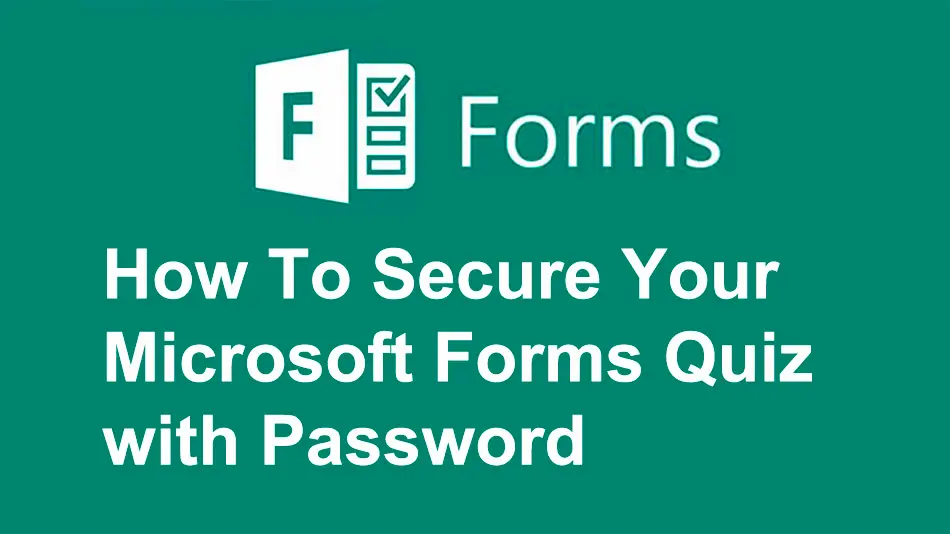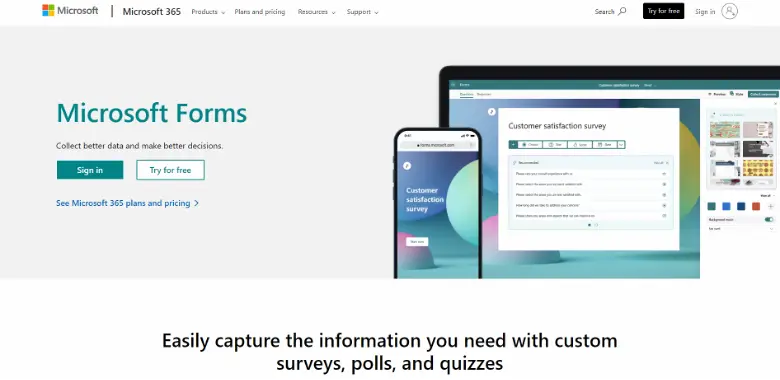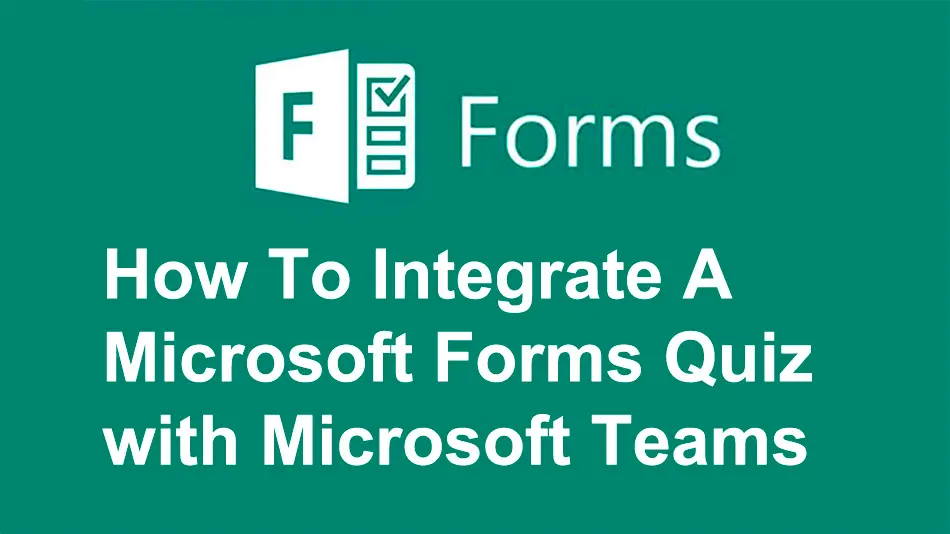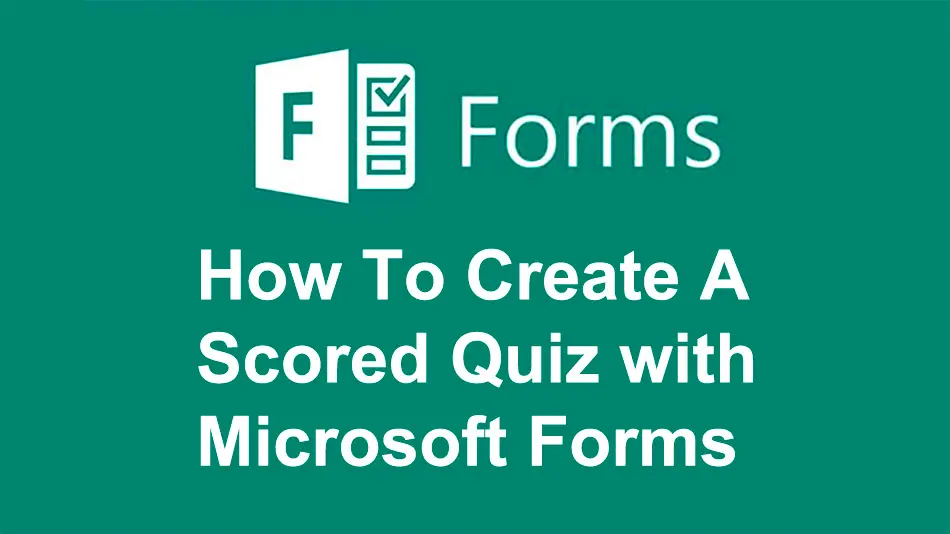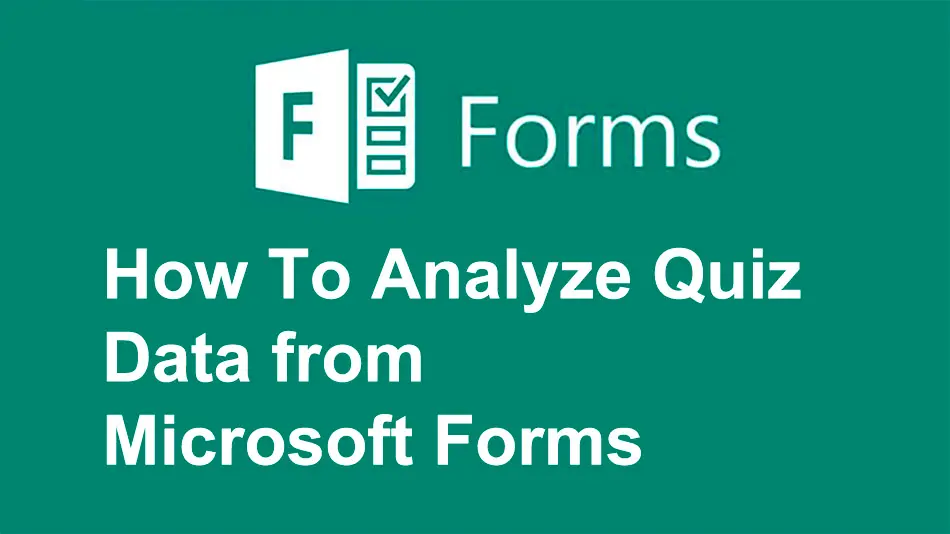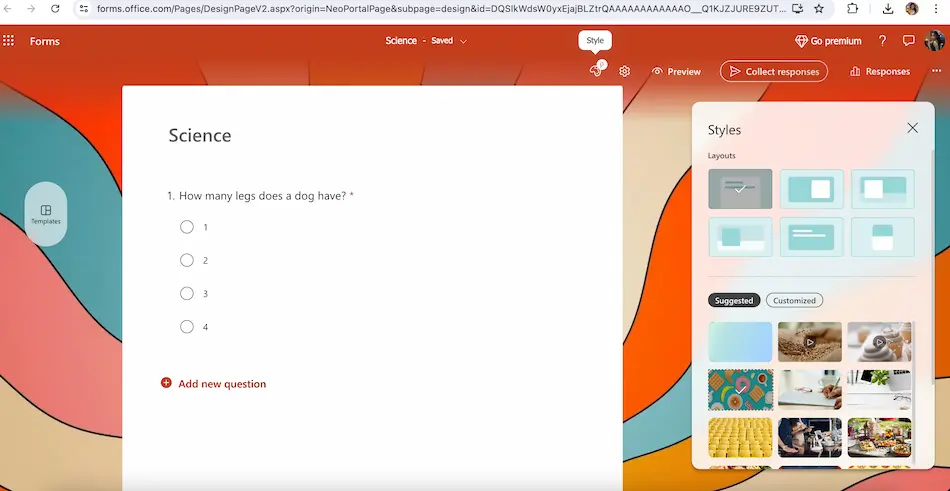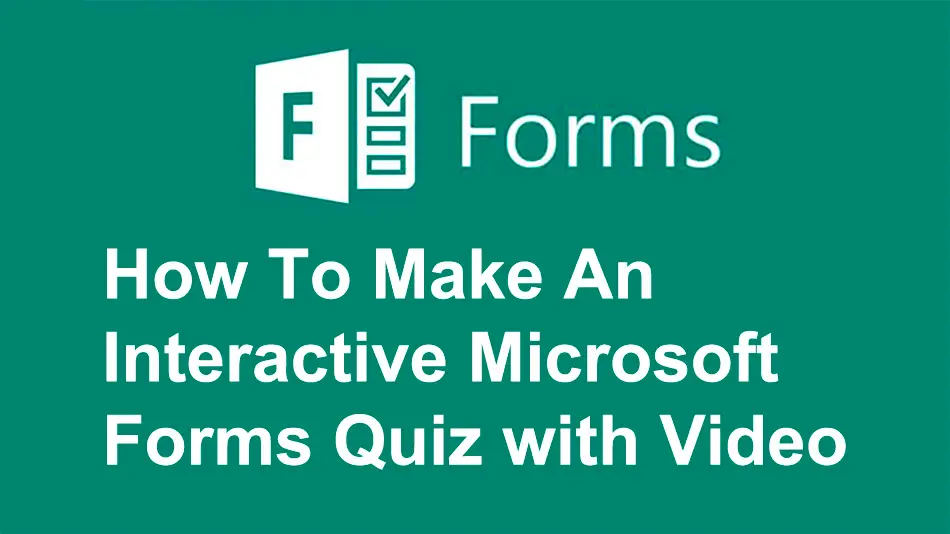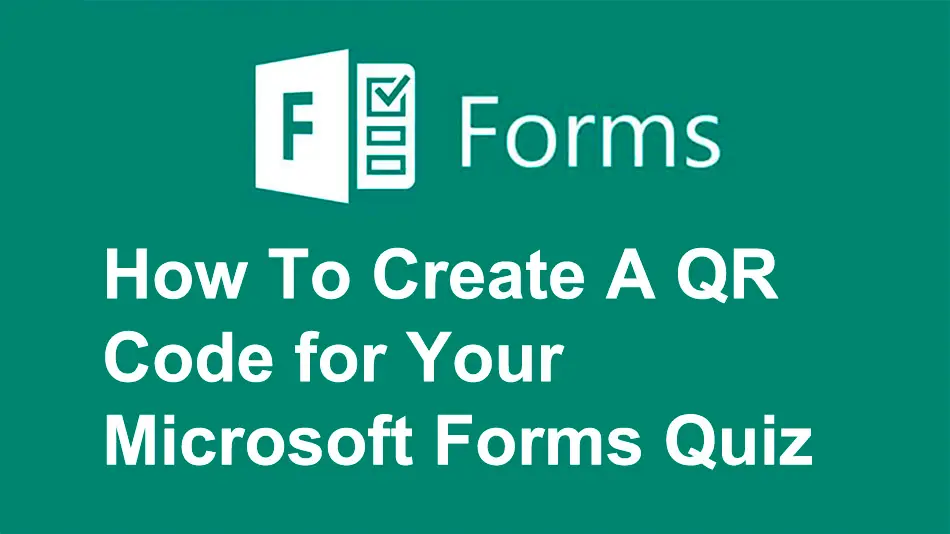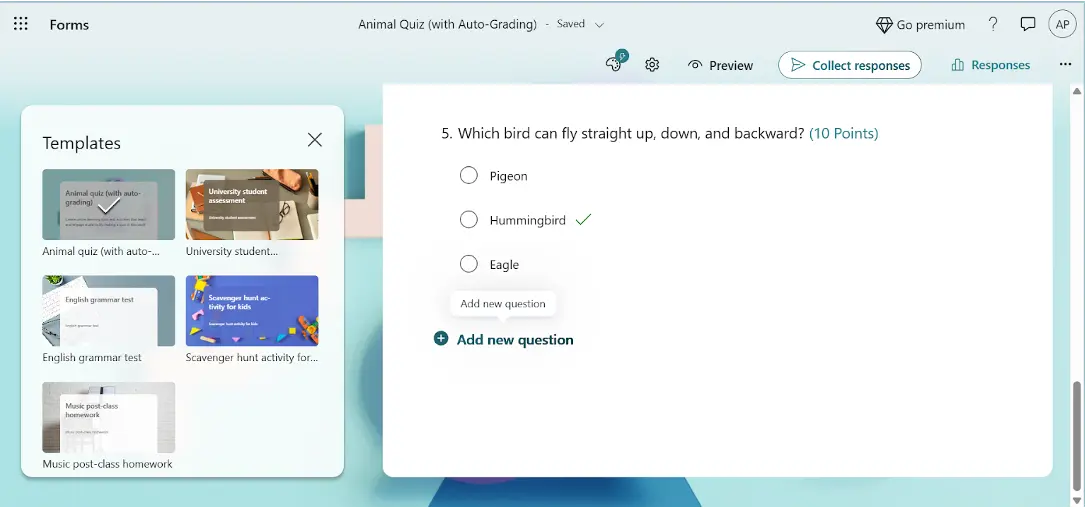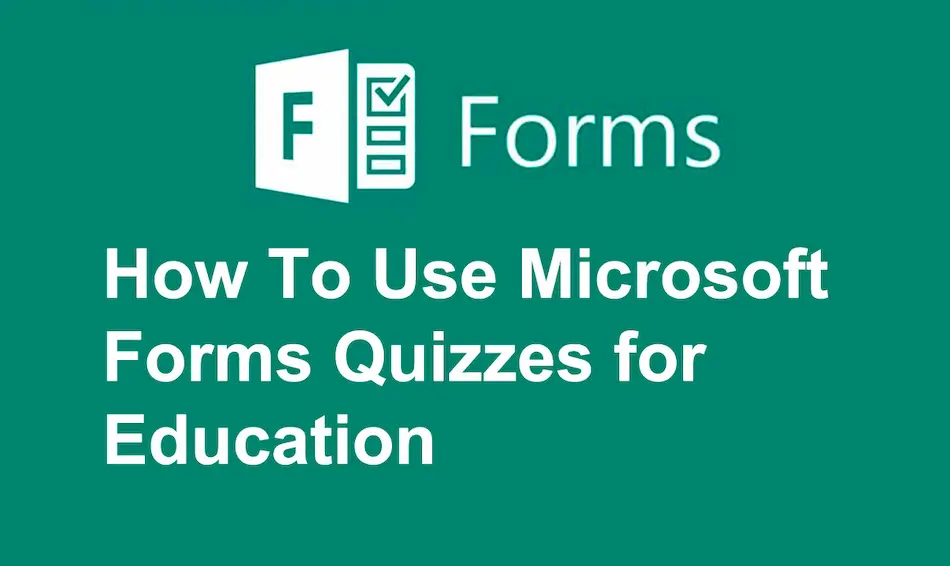假設您準備了一個完美的 Microsoft Forms 測驗,其中充滿了發人深省的問題和有用的信息。但如何確保只有合適的人才能看到它?密碼保護可以幫助專業人士保護重要考試或教育工作者試圖確保孩子考試的安全。本指南將引導您完成為 Microsoft Forms 測驗新增密碼的過程。由於此步驟增加了額外的保護,因此它就像一把鑰匙,意味著只有擁有它的人才能存取您精心策劃的內容。您應該對分享您的測驗充滿信心。讓我們開始讓您的測驗安全有趣吧! 目錄 使用密碼保護測驗的逐步指南 OnlineExamMaker:具備強大安全功能的考試製作工具 如何在 OnlineExamMaker 中建立安全的線上考試? 使用密碼保護測驗的逐步指南 第 1 步:建立您的測驗 開啟 Microsoft Forms 網站並使用您的 Microsoft 帳戶登入。開啟微軟表單。按一下「新測驗」開始新測驗,然後新增問題並根據需要變更其他任何內容。 第 2 步:提出第一個問題 - 密碼問題 若要新增密碼問題,請先在測驗中新增問題。然後選擇“文字”作為您希望密碼問題的問題類型。確保選擇“必需”選項。現在,您可以輸入密碼提示,例如「輸入密碼以存取此測驗」。並將正確答案設為密碼。 步驟3:配置測驗密碼設定 右上角的按鈕允許使用者更改測驗的設定。點擊它,然後從下拉式選單中選擇“設定”。將「誰可以填寫此表單」下的內容變更為「僅限我組織中的人員」或「知道連結的任何人」。調整任何其他參數,包括「接受回應」、「開始日期」和「結束日期」。 第四步:檢查你的測驗 接下來,點擊右上角的「預覽」選項,查看受訪者的測驗結果。驗證密碼問題是否正確 - 也就是說,輸入錯誤的答案會導致測驗的其餘部分無法存取。 第 5 步:分享您的測驗 最後,使用右上角的「收集回應」按鈕,您將希望分享您新建立的測驗。您可以透過電子郵件、連結生成,甚至簡單地將其嵌入到您的網頁中來共享它,並確保也發送密碼。 OnlineExamMaker:具備強大安全功能的考試製作工具...
在當今線上測驗和問卷調查的趨勢下,人們必須快速收集和評估答案,以釋放有意義的資訊。因此,從 Microsoft Forms 匯出到 Excel 的功能是組織資料的簡單方法,無論您是收集客戶回饋的業務經理還是追蹤學生發展的教師,都沒有關係。本指南介紹如何使用數據使每個回應都有助於了解,從而做出明智的決策。了解如何輕鬆地將回饋轉化為可供使用的可操作情報。 目錄 考試組織者如何將 Microsoft Forms 測驗答案匯出到 Excel? OnlineExamMaker:使用 Excel 匯出建立互動式線上測驗 如何使用 OnlineExamMaker 匯出測驗答案? 考試組織者如何將 Microsoft Forms 測驗答案匯出到 Excel? 第 1 步:開啟 Microsoft Forms 開啟您最喜歡的 Web 瀏覽器並在線上存取 Microsoft Forms 以開啟表單。您將使用您的 Microsoft 帳戶的登入詳細資訊進行登入。如果您沒有 Microsoft 帳戶,可以依照登入視窗中的步驟註冊帳戶。 第 2...
在 Microsoft Teams 中新增 Microsoft Forms 測驗可以讓協作變得更好,並且肯定會增強組織內的評估方式。借助 Microsoft Forms(Microsoft 365 的一部分),使用者可以創建具有多樣化問題類型的引人入勝的調查、測驗和民意調查,甚至只需對外觀和感覺進行一些自訂即可。同樣,Microsoft Teams 是 Microsoft 365 的一部分,Microsoft 365 是一款功能強大的協作軟體,其中一個空間將聊天、視訊會議、文件儲存和應用程式整合結合在一起。它與這兩個工具的整合使得在 Teams 視窗中共享測驗、收集學生答案和分析資料變得容易。 目錄 考試組織者如何將 Microsoft Forms 測驗與 Microsoft Teams 整合? OnlineExamMaker:建立測驗的更有效方法 如何使用 OnlineExamMaker 進行專業測驗? 考試組織者如何將 Microsoft Forms 測驗與 Microsoft Teams 整合? 建立新表單...
在線上教育蓬勃發展之前,傳統的測驗和測試方式是向全班分發試卷,逐項核對,然後收集每個學生的分數。這很耗時,而且說實話,這有點麻煩。幸運的是,隨著線上教育的普及,許多LSM和測驗創建者平台在網路上變得非常普遍。除了能夠為每個測驗問題添加多媒體(圖像、影片和音樂)、添加定時問題、創建自動評分的評分測驗等等之外,許多平台還提供了大量令人驚嘆的功能。 Microsoft Forms 就是這些著名的平台之一。 Microsoft Forms 是 Microsoft 365 的一部分,可讓使用者輕鬆建立引人入勝的調查、測驗和民意調查。透過各種問題類型和自訂選項,可以針對任何目的定製表單。團隊可以即時協作並廣泛共享表單。透過內建的資料視覺化分析和匯出選項到 Excel 進行更深入的分析,立即收集回應。與 Excel、SharePoint、Teams 和 Power Automate 等其他 Microsoft 365 工具整合可增強工作流程和資料管理,使 Microsoft Forms 成為一款多功能且功能強大的工具。 目錄 如何使用 Microsoft Forms 建立計分測驗? OnlineExamMaker:建立評分測驗的最佳替代方法 有關如何在 OnlineExamMaker 中建立計分測驗的逐步指南 如何使用 Microsoft Forms 建立計分測驗? 第 1 步:設定測驗 前往...
能夠在單一平台中有效、輕鬆地建立測驗是一回事,但能夠選擇分析您所做的測驗中的測驗資料則是另一回事!如今,您可以使用多個平台和網站來建立測驗並與學生或同儕分享。儘管如此,並非所有這些都提供令人驚嘆的功能,例如分析來自 Microsoft Forms 等測驗的數據。它擁有完善的評分系統,使用者可以透過該系統為學生的每個問題評分,並進一步以不同的方式提供回饋。將測驗結果匯出到 Microsoft Excel 進行詳細分析和視覺化;透過刪除或列印所有提交的摘要來管理回應。如何?讓我們向您展示! 目錄 如何分析 Microsoft Forms 中的測驗資料? OnlineExamMaker:存取和分析測驗資料的最佳替代方法 如何在OnlineExamMaker平台中分析測驗資料? 如何分析 Microsoft Forms 中的測驗資料? 檢查測驗結果 若要在 Microsoft Forms 中檢查測驗的結果,請開啟要評分的測驗,然後按一下「回應」標籤。 除了結果之外,還會提供有關即時測驗的摘要信息,例如回覆總數和平均分數。每個問題都有一個答案計數和一個圖表來表示這些答案如何在可用選項之間分佈。 選擇更多選項按鈕可刪除所有回應、列印摘要或取得摘要連結以與其他人分享。 點擊“查看答案”按鈕以查看並分析學生的答案。您可以選擇查看每個人或每個問題的答案。 在 Excel 中分析您的測驗結果 您可以在 Microsoft Excel 中輕鬆查看測驗的所有回應資料。在「回應」標籤上按一下「在 Excel 中開啟」。 測驗中的每個問題以及 Excel 工作簿中的答案都顯示在列中,而每個答案都顯示在行中。前五列顯示受訪者的 ID、回覆的開始和完成時間、學生的姓名和電子郵件地址。之後的欄位顯示總分、測驗回饋、評分發佈時間、測驗問題、個別問題的分數以及個別問題的回饋。 這些只是從...
嘗試為您的網站添加新內容?嘗試在其中嵌入 Microsoft Forms 測驗!有了這個新的很酷的工具,您現在可以在您的網站上輕鬆建立調查、測驗和民意調查。聽起來很神奇?如果您想了解更多信息,請繼續閱讀,因為在文章中,我們將指導您完成將 Microsoft Forms 測驗添加到您的網站的簡單步驟! 目錄 如何將 Microsoft Forms 測驗嵌入網站? OnlineExamMaker:製作嵌入式測驗的另一種方法 如何使用 OnlineExamMaker 製作嵌入式測驗? 如何將 Microsoft Forms 測驗嵌入網站? 按照本文中的說明為您的網站添加有趣的測驗並輕鬆聽取朋友的意見。 步驟一: 首先,在 Microsoft Forms 上進行測驗。登入您的 Microsoft 帳戶並前往表單應用程式。點選「新表格」開始進行測驗。個人化問題,包括圖片,並設定任何特殊規則或評分選擇。 步驟2: 完成測驗後,按下 Microsoft Forms 上的「共用」按鈕。從共享選項中選擇“嵌入”選項卡。您可以在那裡獲取測驗的嵌入程式碼。只需將提供的程式碼複製到剪貼簿即可。 步驟3: 讓我們把測驗放在您的網站上!前往您想要進行測驗的頁面的 HTML 編輯器。從 Microsoft Forms 複製嵌入程式碼並將其貼上到您網站的程式碼中。儲存更改,測驗將顯示在您的網站上。...
您是否知道製作有趣的 Microsoft Forms 測驗是讓您的朋友參與並學習進行測驗的新方法的好方法?只需幾個簡單的步驟,您就可以製作一個超級有趣且互動的測驗,而且您還可以添加測驗中的設計,這肯定會幫助每個人學習。你最好檢查一下! 建立互動式 Microsoft Forms 測驗有哪些好處? ● 互動性強,可以幫助學生輕鬆理解測驗。 ● 可以節省更多的討論時間,因為它有圖片,或者我們還可以添加影片。這樣,討論測驗的時間就會減少。 ● 它有很多互動方式來創造和回答,會受到許多人的喜愛。 目錄 如何使用 Microsoft Form 建立互動式測驗? 什麼是 OnlineExamMaker?最佳替代互動測驗製作工具 如何創建帶有影片的互動測驗? 如何使用 Microsoft Form 建立互動式測驗? 步驟一: 首先,請造訪 Microsoft Forms 網站並使用您的 Microsoft 帳戶登入。之後,按下「新表格」按鈕開始進行測驗。 步驟2: 下一步,您可以先為所選測驗建立標題,然後在描述框中新增註釋,說明有關測驗的資訊。 步驟3: 新增標題和描述方塊後,如果您按一下角落的箭頭,您可以選擇是否要建立多項選擇測驗、文字類型測驗或其他類型的測驗。 第4步: 下一部分,您可以開始添加下面的問題和答案,並且不要忘記檢查正確答案。您也可以在問題中添加與答案相同的圖片。 第5步:...
您是那些想要以超快的方式完成任務的人之一嗎?例如進行測驗等評估、提出問題並準確評分?好吧,這篇文章適合你!了解如何使用二維碼共享測驗的存取權限將有助於您的任務變得更輕鬆。 什麼是微軟表單? 該工具是一個已知的平台,可以輕鬆建立多種不同類型的表單。其突出的功能之一是能夠為測驗製作二維碼。這使得發送給許多人(例如您的學生或同事)變得非常容易。 什麼是二維碼? 二維碼類似於條碼,其中包含智慧型手機和其他裝置可以快速讀取的資訊。當您為 Microsoft Forms 測驗製作 QR 碼時,您將製作一個可掃描的影像,將使用者直接帶到您製作的測驗。這使得人們只需掃描程式碼即可非常簡單地存取測驗。 目錄 如何產生和分享 Microsoft Forms 測驗二維碼? OnlineExamMaker:建立測驗二維碼的最佳替代方法 如何使用 OnlineExamMaker 建立線上測驗二維碼? 如何產生和分享 Microsoft Forms 測驗二維碼? 步驟一: 第一步是登入您的 Microsoft Forms 帳戶;選擇“測驗”,然後透過點擊“新增問題”來處理您要輸入的問題。 步驟2: 第二步是透過選擇主題、添加圖像和影片來自訂您的測驗,您還可以添加分支以使您的測驗更具互動性。 步驟3: 提出所有問題後,您希望透過點擊 Microsoft Forms 中的「收集答案」按鈕與學生共用您的測驗存取權限。然後,要輕鬆產生測驗程式碼,請點擊 URL 連結下的圖示(左側第二個圖示)以查看 QR 程式碼。 第4步:...
需要協助與學生分享您的 Microsoft Forms 測驗嗎?沒問題!在 Microsoft Forms 上建立測驗非常簡單,但與學生分享它可能有點令人費解。想像一下您的學生何時可以輕鬆存取他們最近的測驗。如果他們都完成了你的測驗,那會是多麼的快速和簡單?不要緊張,因為我將分享您的學生如何立即獲得 Microsoft Forms 測驗,讓您和您的觀眾的生活變得更輕鬆。 如果您是教育工作者、行銷人員或只是在尋找有趣的測驗,以下是如何像專業人士一樣共享您的 Microsoft Forms 測驗連結。 目錄 如何與考生分享 Microsoft Forms 測驗連結? OnlineExamMaker:製作可共享測驗的最佳替代工具 如何在 OnlineExamMaker 中建立可共享的測驗? 如何與考生分享 Microsoft Forms 測驗連結? 第 1 步:建立您的 Microsoft Forms 測驗 在共用測驗連結之前,您首先需要使用 Microsoft Forms 進行測驗。登入您的 Microsoft 帳戶,直接前往“測驗”,然後透過新增問題和選項開始建立測驗。 第...
找不到更好的課堂測驗方法嗎? Microsoft Forms 是您一直在尋找的解決方案。使用這個很酷的平台輕鬆為您的學生製作線上測驗。有關在教育中使用 Microsoft Forms 測驗的更多想法,請查看本文以獲取有價值的提示。 您可以使用這個用戶友好的平台快速為您的學生進行線上測驗。請參閱這篇文章,以了解有關在教育中使用 Microsoft Forms 測驗的提示。 目錄 使用 Microsoft Forms 測驗的步驟 OnlineExamMaker:進行線上測驗的另一種方法 如何使用 OnlineExamMaker 製作響應式測驗? 使用 Microsoft Forms 測驗的步驟 第 1 步:開始 首先,登入您的 Microsoft 帳戶,然後繼續建立測驗。按一下「測驗」選項卡,然後為測驗選擇給定範本之一。使用“新增問題”按鈕新增問題。 第 2 步:新增問題 當您進行測驗時,您可以在測驗中選擇多項選擇題、文字、評分等。您可以為每個問題附加分數,並為正確和錯誤的答案設定回饋。 第 3 步:自訂您的測驗 您可以為問題添加圖像、視頻或鏈接,並混合問題的順序。您還可以透過設定計時器來決定持續時間以及是否顯示正確答案。這使您可以創建一個有趣且引人入勝的測驗,其唯一目的是供您的學生使用。 第 4...